요즘 대부분 SSD를 메인으로 잡고 하드디스크를 서브로 설치하여 사용하시는 분들이 많습니다. SSD가 하드디스크보다 처리 속도가 빨라 SSD를 메인으로 설치하면 윈도우 부팅도 빨라지고 프로그램 실행 속도도 빨라집니다. SSD나 하드디스크만 사용하시다가 PC에 용량이 부족하여 새 하드디스크를 추가하거나, 포맷 후에 하드디스크나 SSD가 인식이 안될 때가 있습니다. 이런 경우 아래의 방법을 따라 하시면 손쉽게 인식시킬 수 있습니다.
우선 컴퓨터 관리에 들어갑니다. 컴퓨터 관리에 들어가는 방법은 두 가지 방법 중 편하신 방법으로 들어가시면 됩니다.

첫 번째는 작업 표시줄 검색에서 컴퓨터 관리를 입력하여 들어가는 방법입니다. 작업 표시줄 검색 기능은 아래 포스팅을 참고하시면 더 자세히 알 수 있습니다.
[tip/computer] - [윈도우10] 작업표시줄 검색창 활성화 / 비활성화 하는 방법
[윈도우10] 작업표시줄 검색창 활성화 / 비활성화 하는 방법
윈도우10 작업표시줄을 보면 검색 아이콘이나 검색 창이 있습니다. 원래 제 PC에서는 검색 아이콘만 있었는데 업데이트 후 작업표시줄에 검색창이 생겼습니다. 웹이나 윈도우 내에 파일, 앱을 검색하기 위한 검색..
fluorite94.tistory.com

또는 탐색기에서 내 PC를 우클릭하여 관리에 들어가시면 컴퓨터 관리에 들어갈 수 있습니다.

컴퓨터 관리에 들어온 다음 왼쪽 메뉴에서 [저장소 - 디스크 관리]를 클릭합니다.
디스크 관리에 들어오면 인식이 되지 않은 디스크가 [할당되지 않음] 이라고 뜹니다.

이 디스크를 우클릭하여 [새 단숨 볼륨]을 클릭합니다.
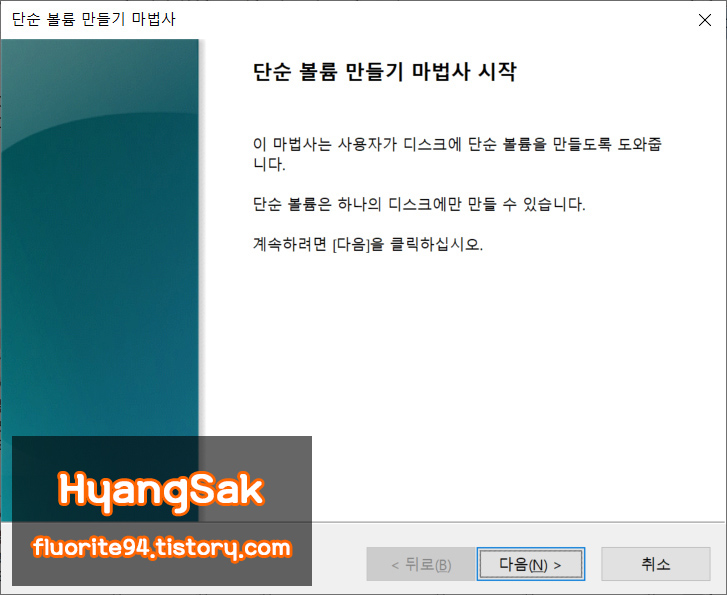



단계별로 확인 후 [다음]을 클릭하여 넘겨주시면 됩니다. 파티션을 나누고 싶다면 볼륨 크기를 원하는 크기로 조절하시면 됩니다. 단계별로 넘어가다 보면 선택한 설정을 확인하는 창이 나타나며 디스크가 인식됩니다.

컴퓨터 관리에 들어가면 인식이 안된 디스크를 찾아 디스크를 할당해주면 인식이 되며 사용 가능합니다 :)
'tip > computer' 카테고리의 다른 글
| 컴퓨터 전원을 꺼도 키보드 마우스 불빛이 안 꺼질 때 설정법 (2) | 2020.05.01 |
|---|---|
| 한컴오피스 한글 위첨자, 아래첨자 쓰는 방법 (화학식, 제곱 등) (0) | 2020.04.26 |
| 윈도우10 화면 보호기 설정 및 자리 비움 잠금 설정 방법 (0) | 2020.04.12 |
| 일러스트(Illustrator) 프로그램 없이 AI 파일 열기 (프로그램 설치 X) (0) | 2020.04.06 |
| 안랩 V3 Lite 광고 제거 하는 방법 (0) | 2020.04.04 |




댓글